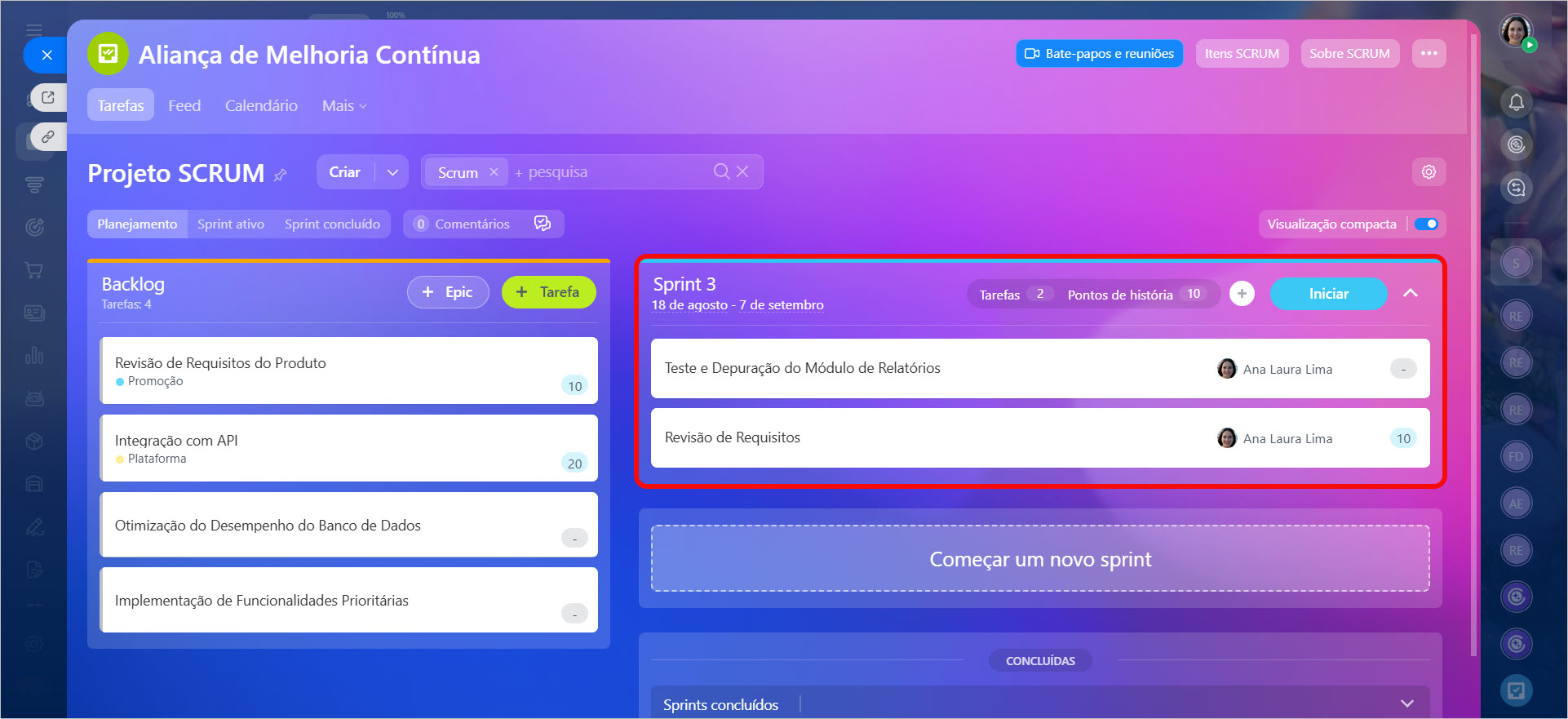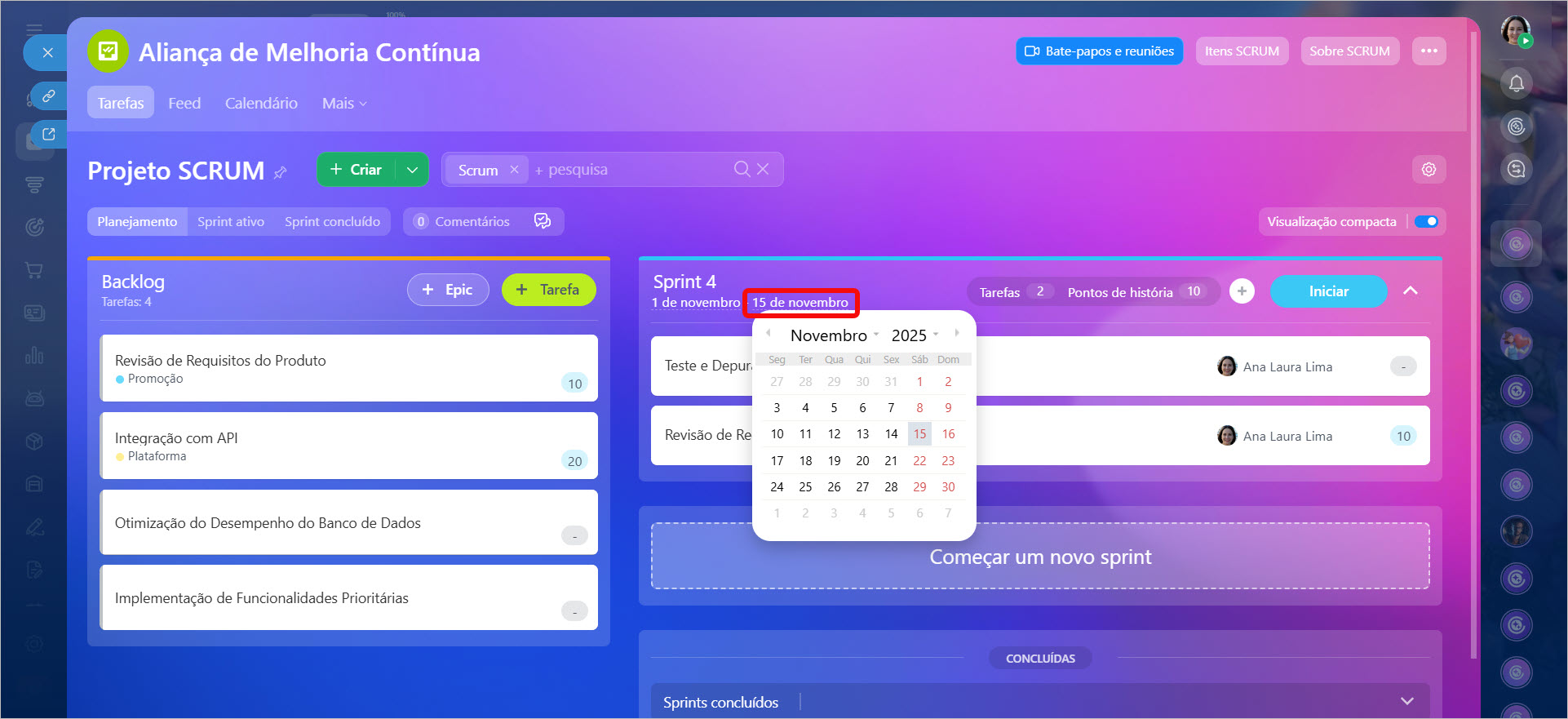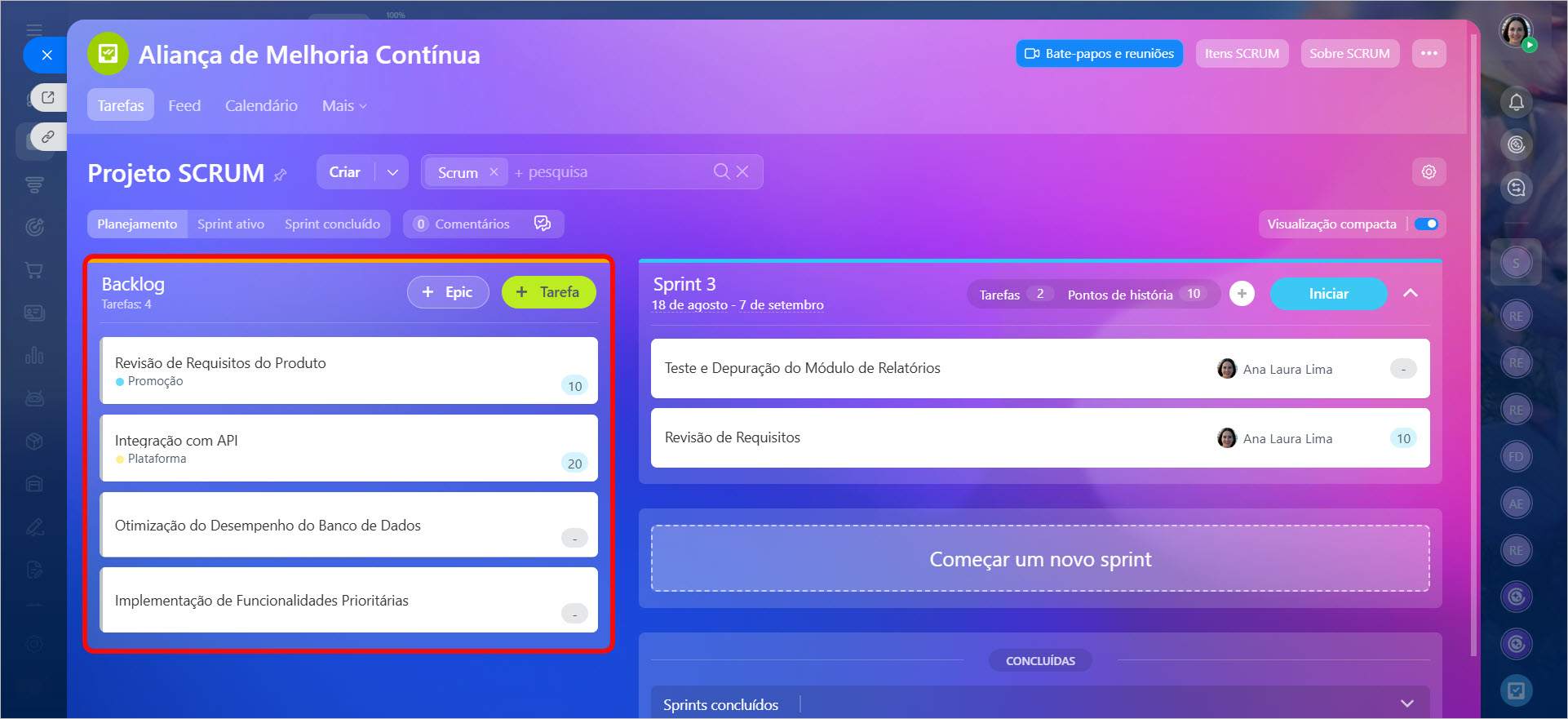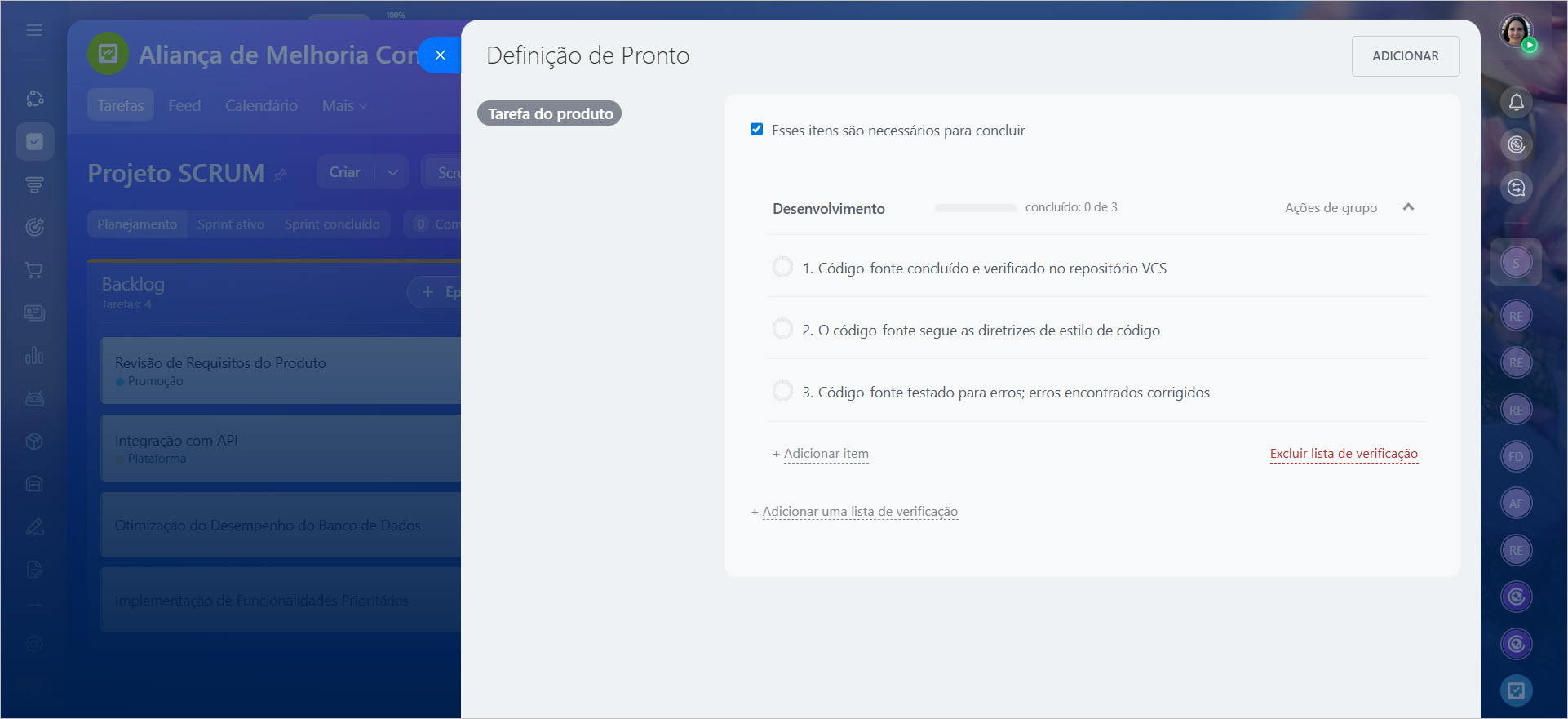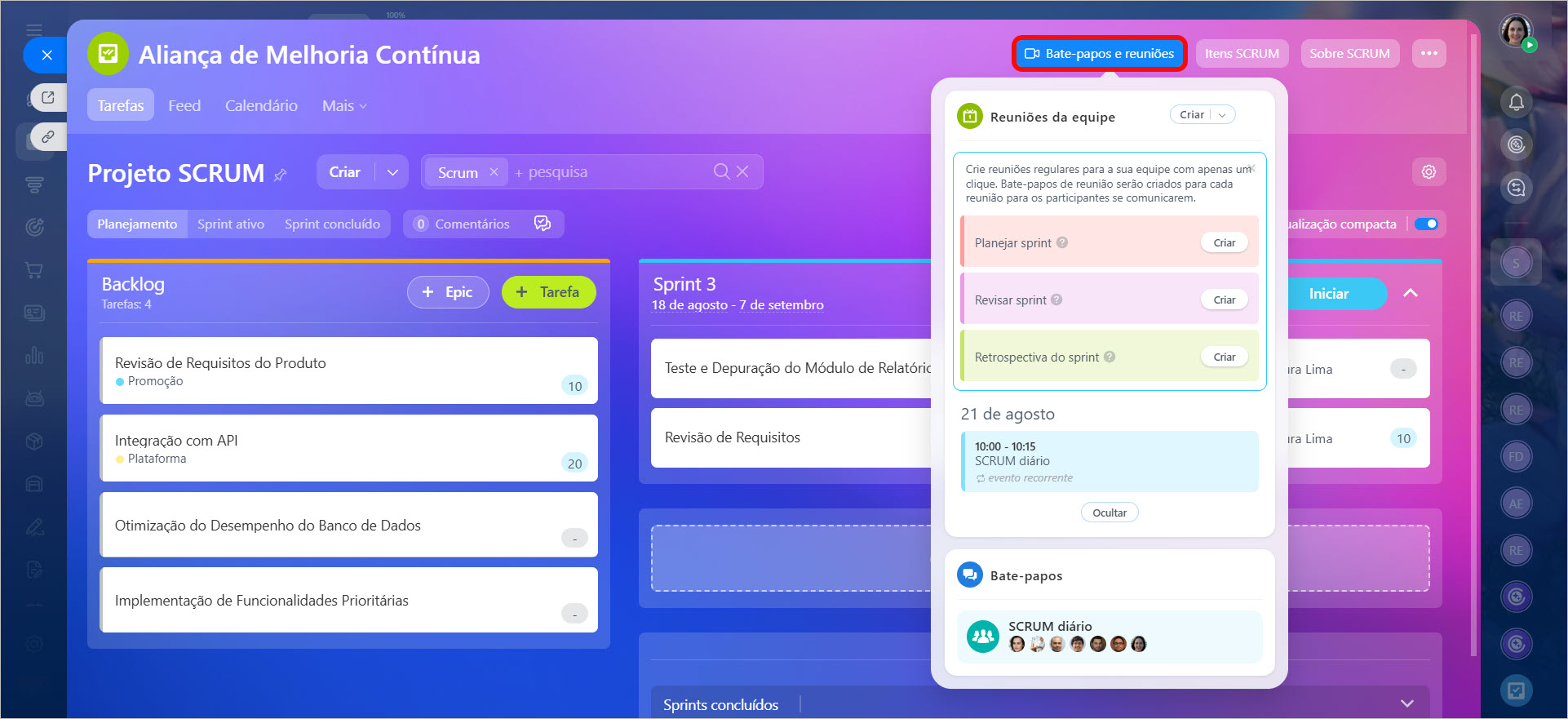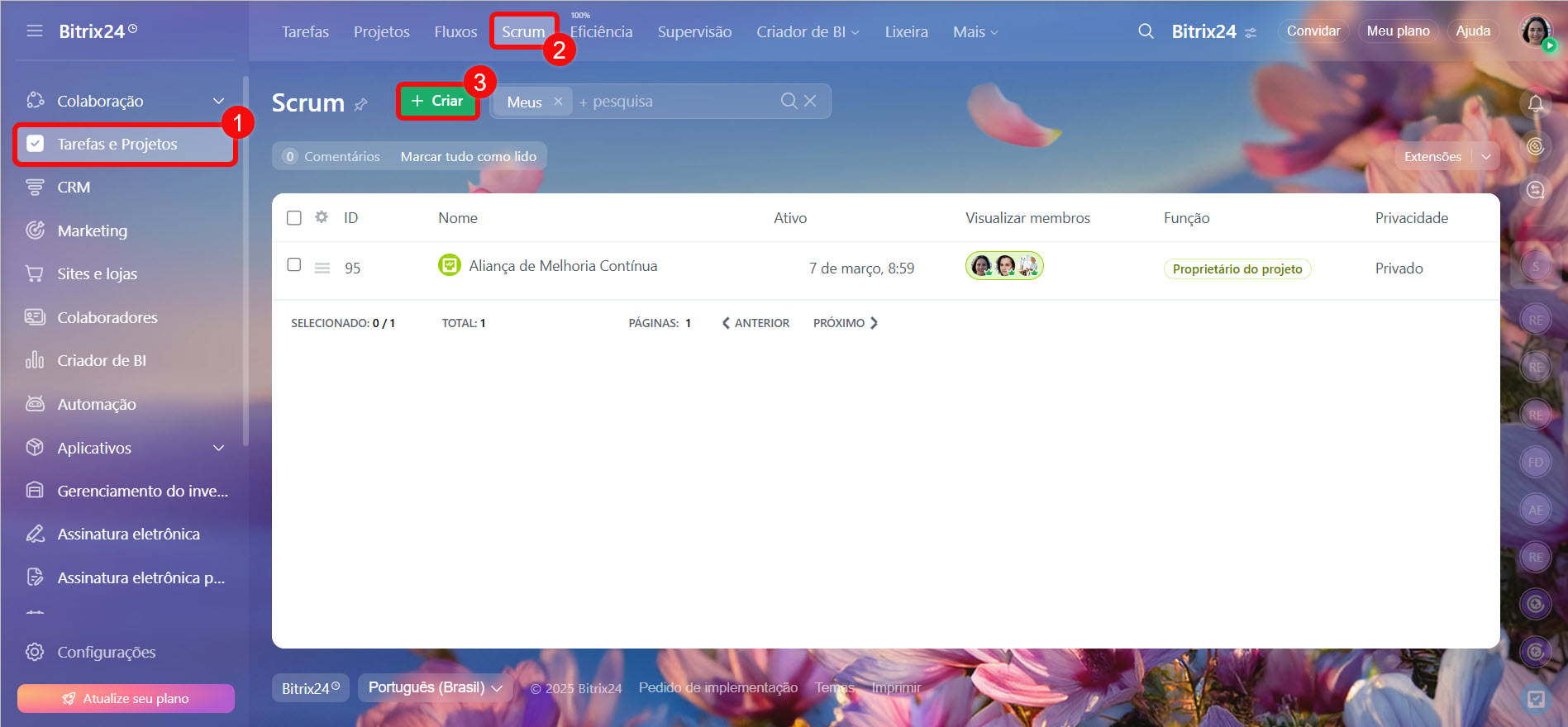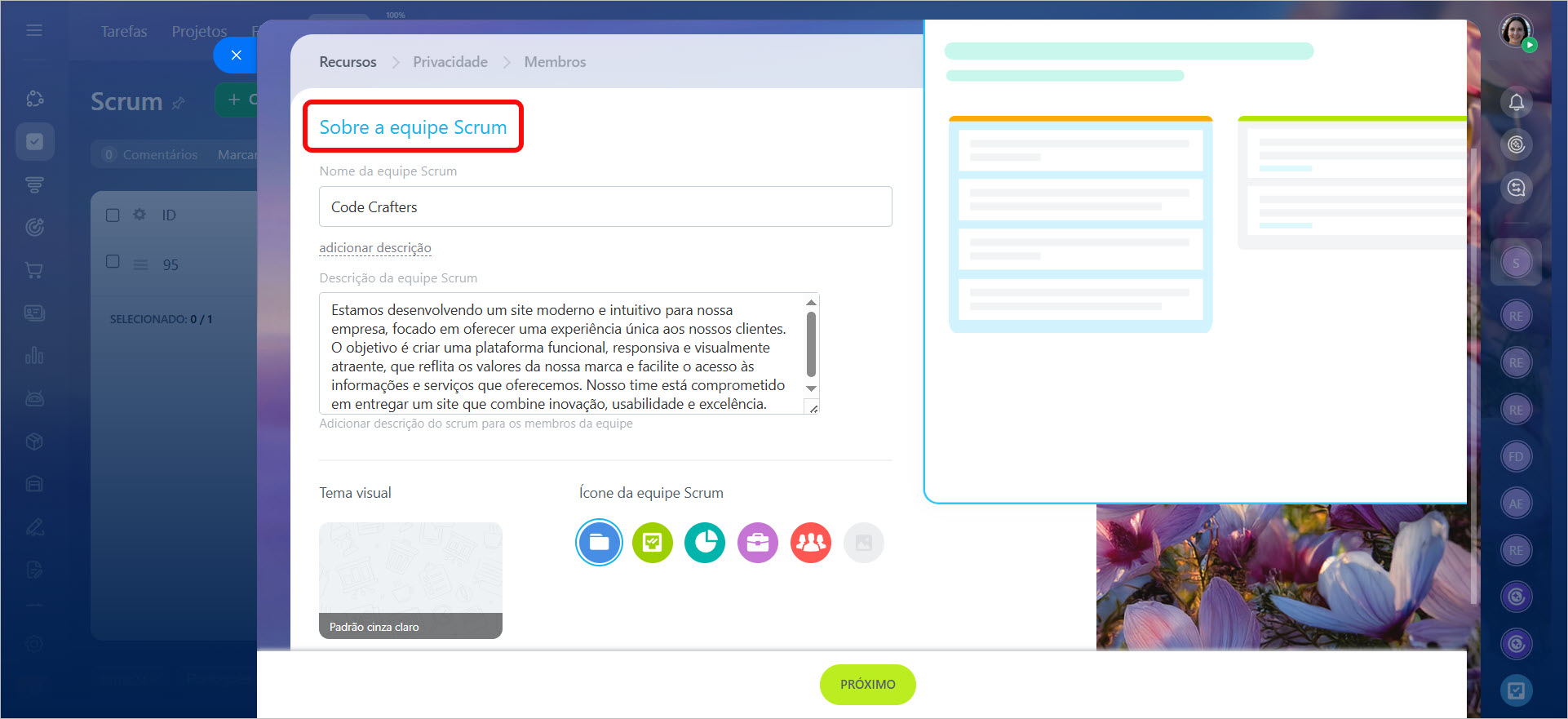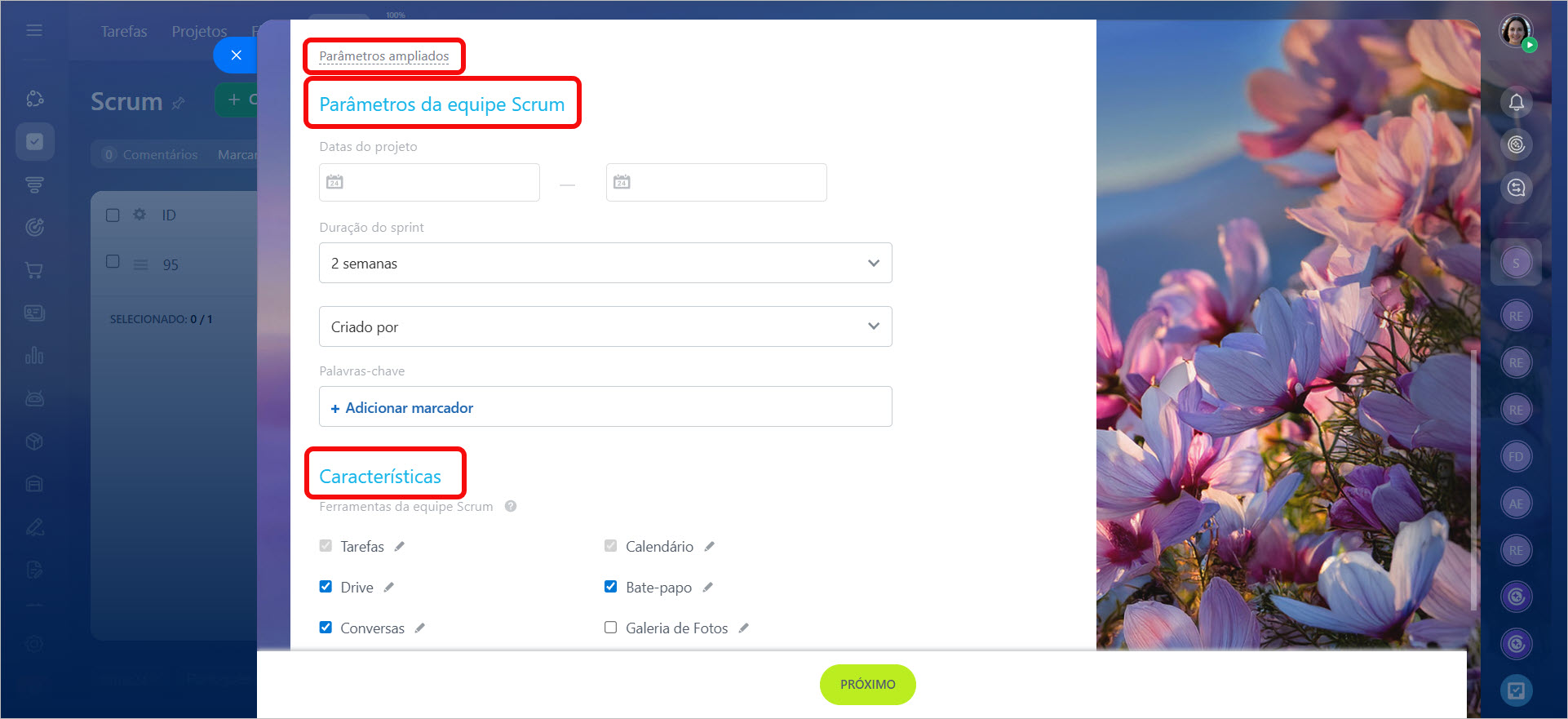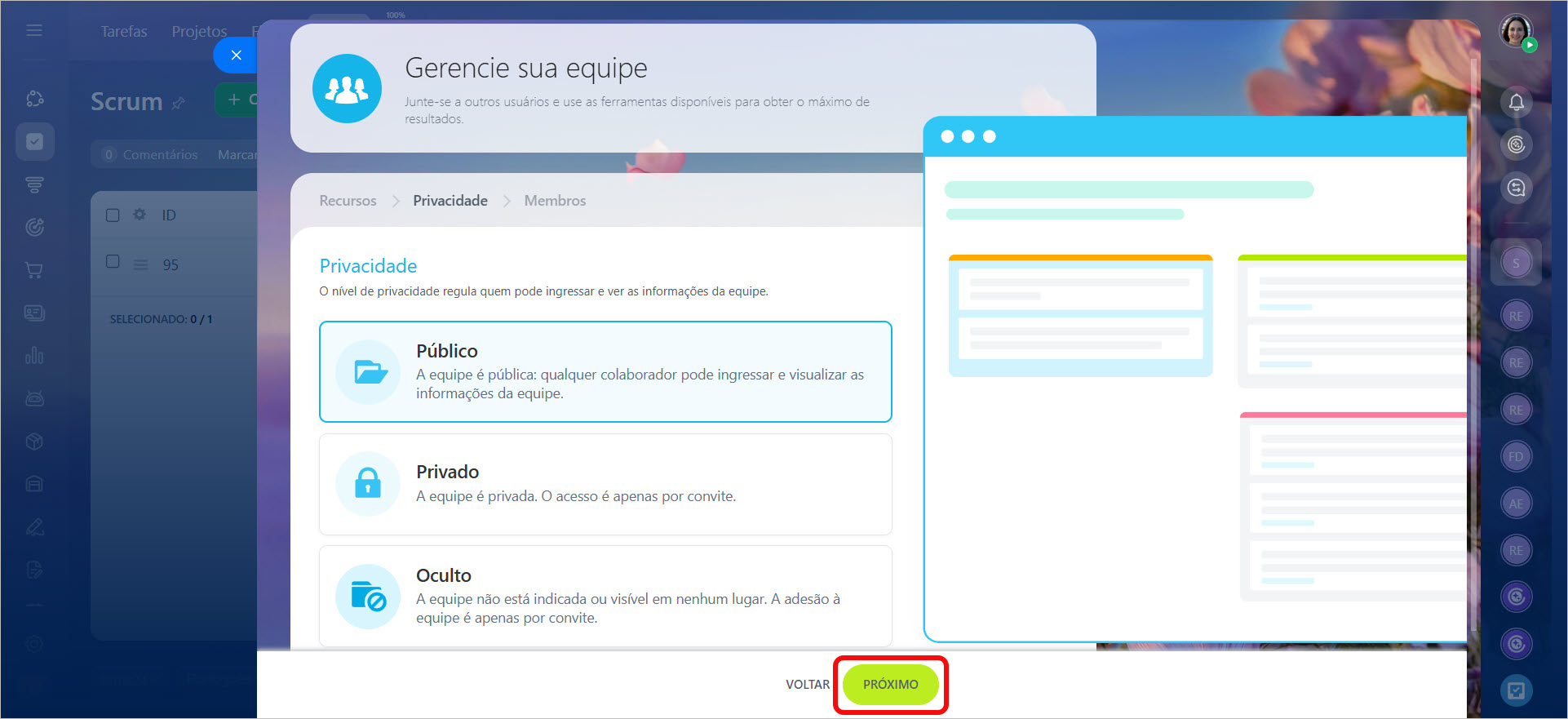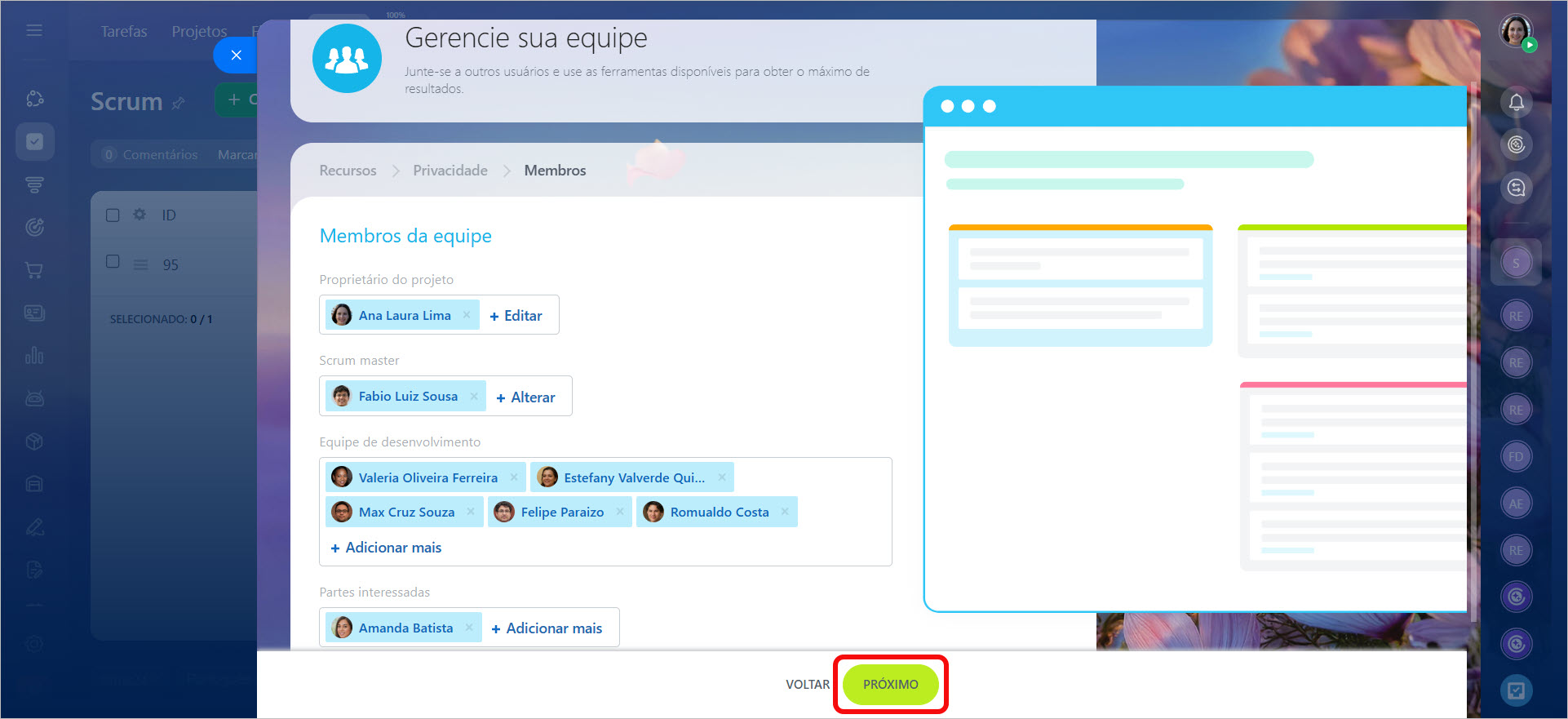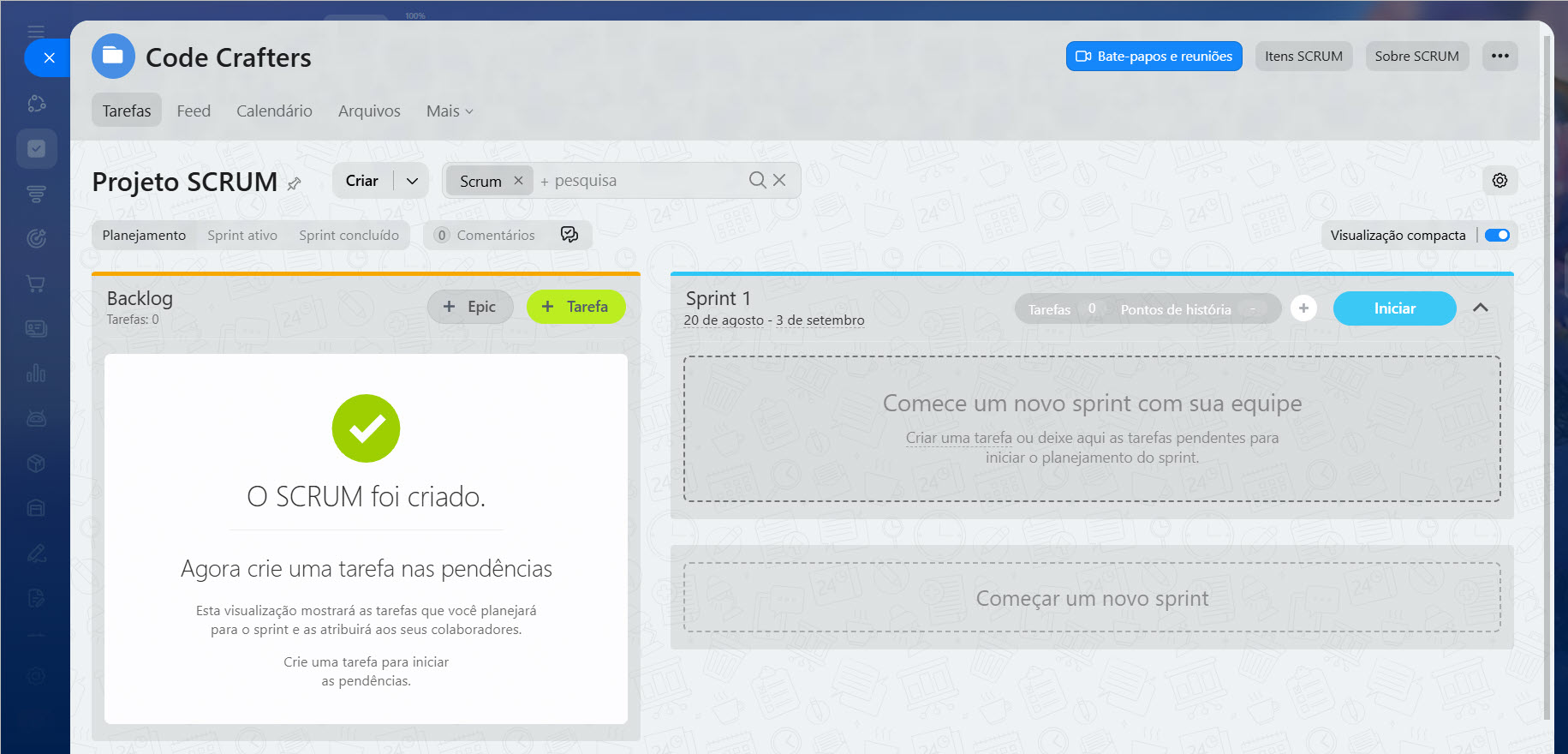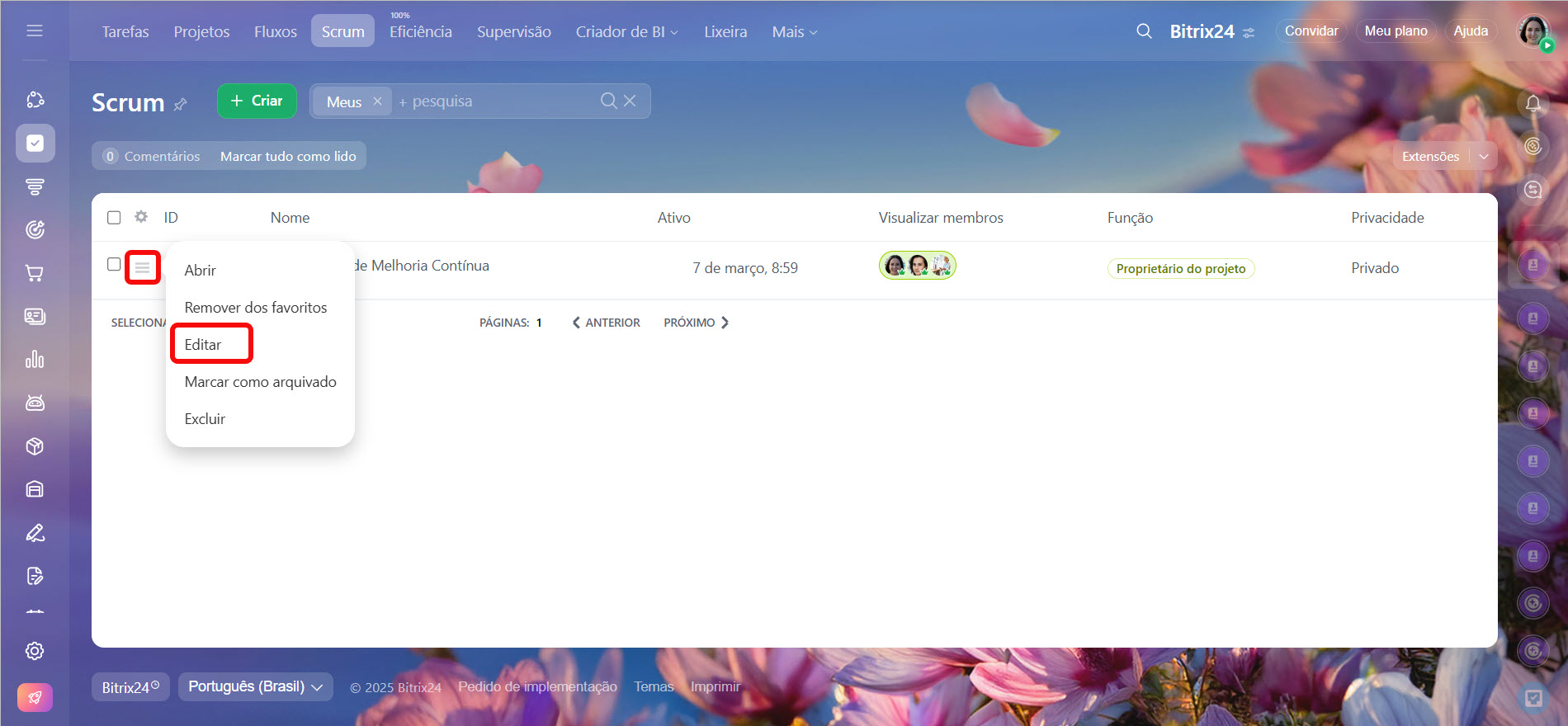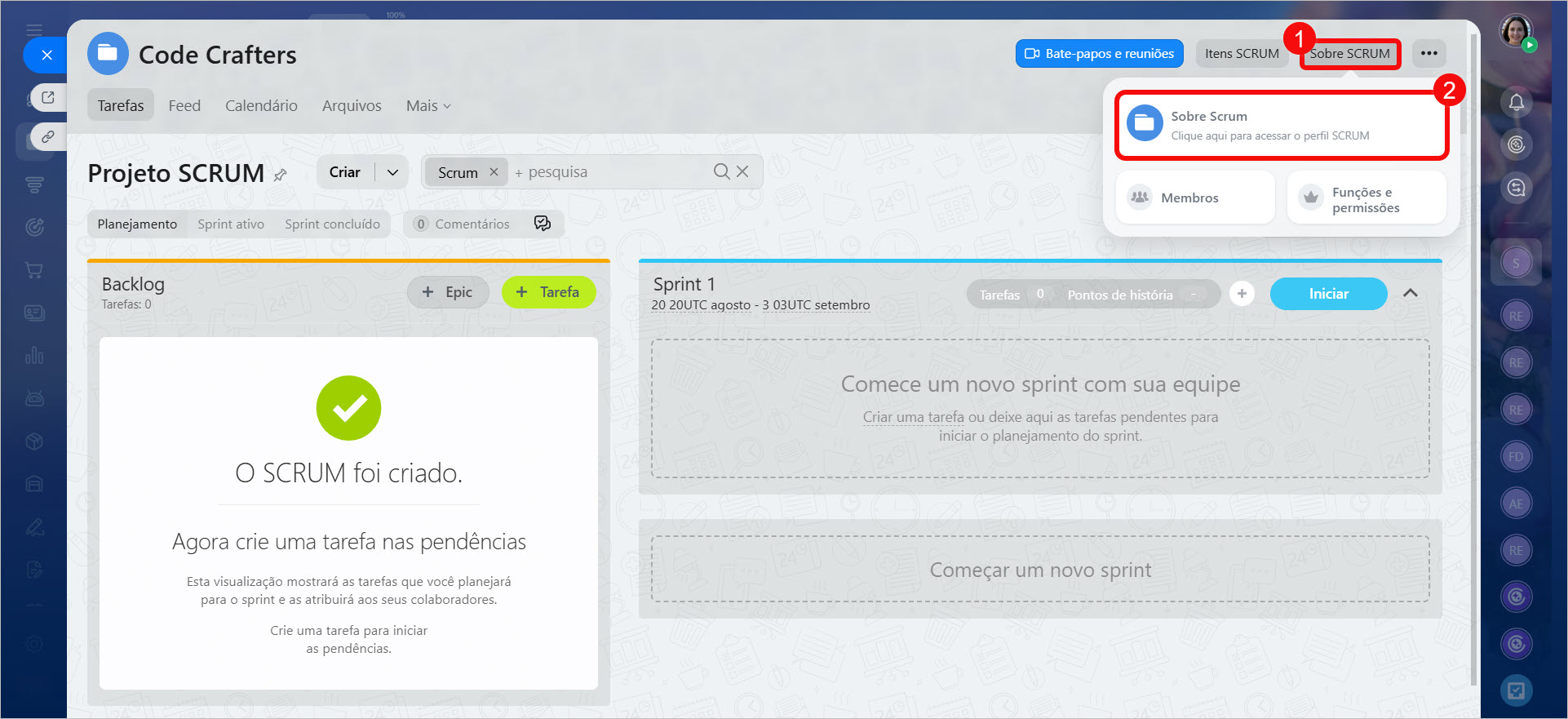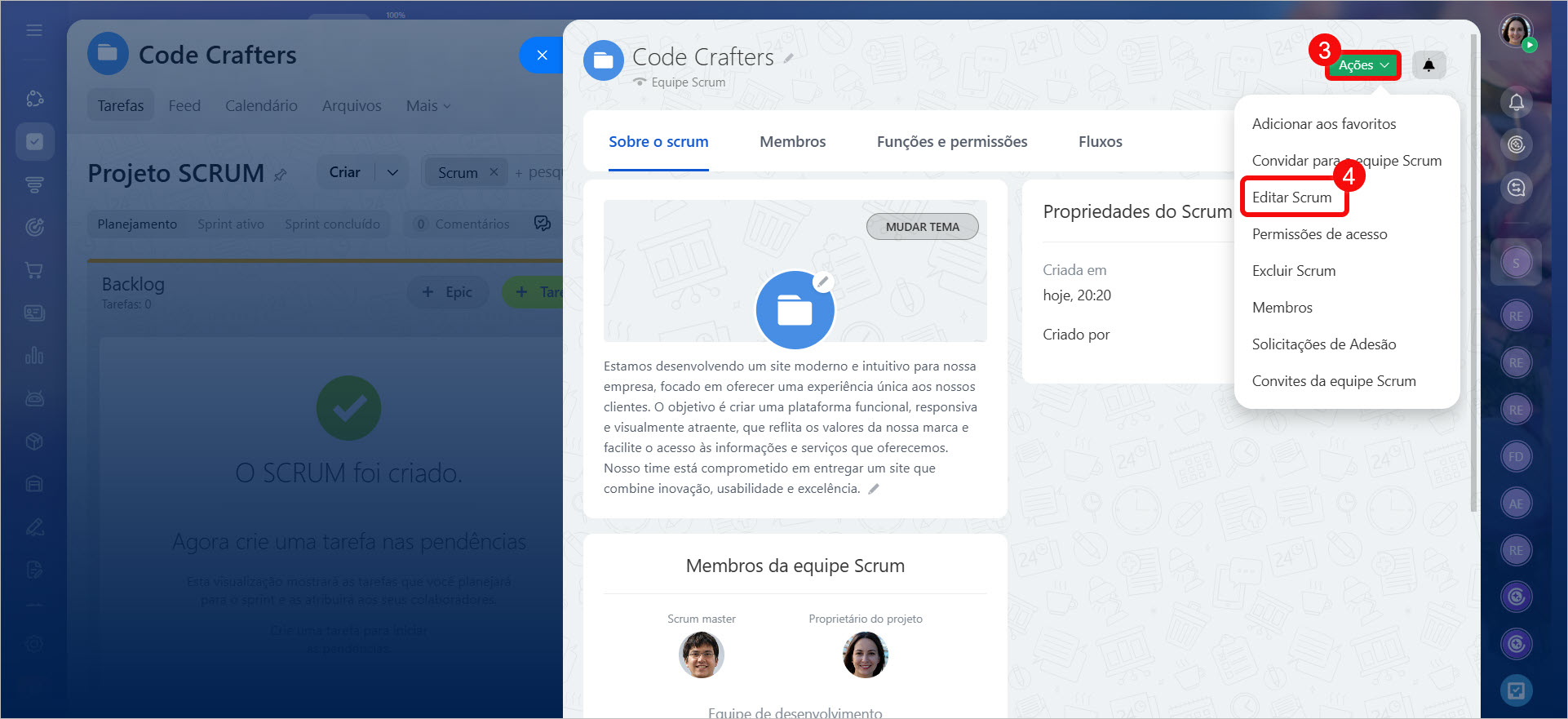O Scrum no Bitrix24 é uma ferramenta para gerenciar projetos utilizando a metodologia Scrum. Você divide um grande projeto em ciclos curtos — os sprints. Cada sprint dura de 1 a 4 semanas. Ao final de cada etapa, você visualiza os resultados e define os próximos passos.
O Scrum é adequado para equipes diversas: desenvolvedores, profissionais de marketing, gerentes de projetos, entre outros.
Planos e preços
Neste artigo, explicaremos como:
Utilizar os principais elementos do Scrum
O Scrum ajuda as equipes a focar nas tarefas prioritárias, melhorar a comunicação e acelerar o trabalho. Estes são os principais elementos que uma equipe Scrum pode utilizar:
Sprint — é um período fixo para realizar tarefas, que varia de 1 a 4 semanas. Ao final do sprint, a equipe apresenta o resultado concluído. Se uma tarefa for muito grande, quebre-a em partes. Uma parte pode ser concluída em um sprint, e a outra no próximo.
Backlog — é a lista de tarefas a serem realizadas. Para iniciar o trabalho, basta mover uma tarefa do backlog para um sprint.
Definição de Pronto — são requisitos previamente acordados que determinam quando uma tarefa é considerada concluída. Por exemplo: o código foi escrito, testado e documentado. Antes de finalizá-la, o responsável verifica esses critérios, reduzindo erros e retrabalhos.
Reuniões regulares — ajudam a equipe a se manter alinhada, resolver questões rapidamente e evitar problemas. As reuniões são realizadas em um cronograma definido, o que ajuda a manter o foco e o progresso.
Criar uma equipe Scrum
Acesse a seção Tarefas e Projetos > Scrum > Criar.
Na aba Recursos, escolha o tema de design, insira o nome, configure os parâmetros da equipe Scrum e adicione ferramentas.
Sobre a equipe Scrum:
- Nome e descrição — descreva o escopo de trabalho da equipe.
- Tema visual e ícone — escolha entre os modelos disponíveis ou faça upload dos seus próprios.
Clique em Parâmetros ampliados para definir os parâmetros da equipe Scrum e selecionar as ferramentas.
Parâmetros da equipe Scrum:
- Datas do projeto — defina a data limite para a conclusão do trabalho.
- Duração do sprint — escolha o período em que a equipe deve concluir o volume de trabalho planejado.
- Responsável padrão da tarefa — defina quem será automaticamente atribuído como responsável pelas novas tarefas no Scrum: o criador da tarefa ou o Scrum Master.
- Palavras-chave — agrupe equipes Scrum por temas comuns. Use marcadores existentes ou crie novos para filtrar projetos, como: #marketing, #desenvolvimento.
Marcadores em tarefas e projetos
Características. Selecione as ferramentas do Bitrix24 que serão utilizadas pela equipe Scrum: bate-papo, tarefas, drive, entre outros. Clique em Próximo.
Definir o nível de privacidade
Determine quem poderá visualizar e participar da equipe Scrum. Existem três níveis de privacidade:
- Público — o Scrum é visível para todos, e qualquer colaborador pode ingressar na equipe.
- Privado — o Scrum é visível para todos, mas a participação depende de aprovação.
- Oculto — o Scrum não aparece na lista geral, e a participação é apenas por convite.
Clique em Próximo.
Adicionar participantes à equipe Scrum
Para que a equipe Scrum funcione de forma eficiente, é necessário distribuir os papéis e adicionar os participantes:
- Proprietário do projeto — responsável pelos objetivos e resultados. Pode ser um líder de área, diretor ou gerente de projetos.
- Scrum Master — garante que a equipe siga os princípios e práticas do Scrum.
- Equipe de desenvolvimento — colaboradores que executam as tarefas do Scrum. Podem ser desenvolvedores, designers, testadores, entre outros.
- Partes interessadas — colaboradores que acompanham o trabalho e os resultados da equipe Scrum. Eles podem fornecer feedback, mas não têm permissão para editar o Scrum. Podem ser colegas de outros departamentos ou gestores.
Clique em Próximo.
Após criar o Scrum, você pode agendar reuniões, adicionar tarefas ao backlog e planejar sprints.
Trabalho em equipe usando o método Scrum
Editar o Scrum
É possível editar o Scrum no cartão do projeto ou na lista de equipes Scrum. Acesse a seção Tarefas e Projetos > Scrum e localize a equipe desejada.
Na lista de equipes Scrum. Clique em Menu (≡) ao lado da equipe desejada e selecione Editar.
No cartão da equipe Scrum.
1–2. Abra o cartão da equipe Scrum, clique em Sobre Scrum > Sobre Scrum.
3–4. Clique em Ações > Editar Scrum.
Destaques
- O Scrum no Bitrix24 é uma ferramenta para gerenciar projetos utilizando a metodologia Scrum: você divide um grande projeto em ciclos curtos — sprints de 1 a 4 semanas.
- O número de equipes Scrum depende do plano escolhido.
- Para criar uma equipe Scrum, acesse a seção Tarefas e Projetos > Scrum > Criar.
- Ao criar uma equipe Scrum, é necessário definir o nível de privacidade, adicionar participantes e selecionar as ferramentas do Bitrix24 necessárias.